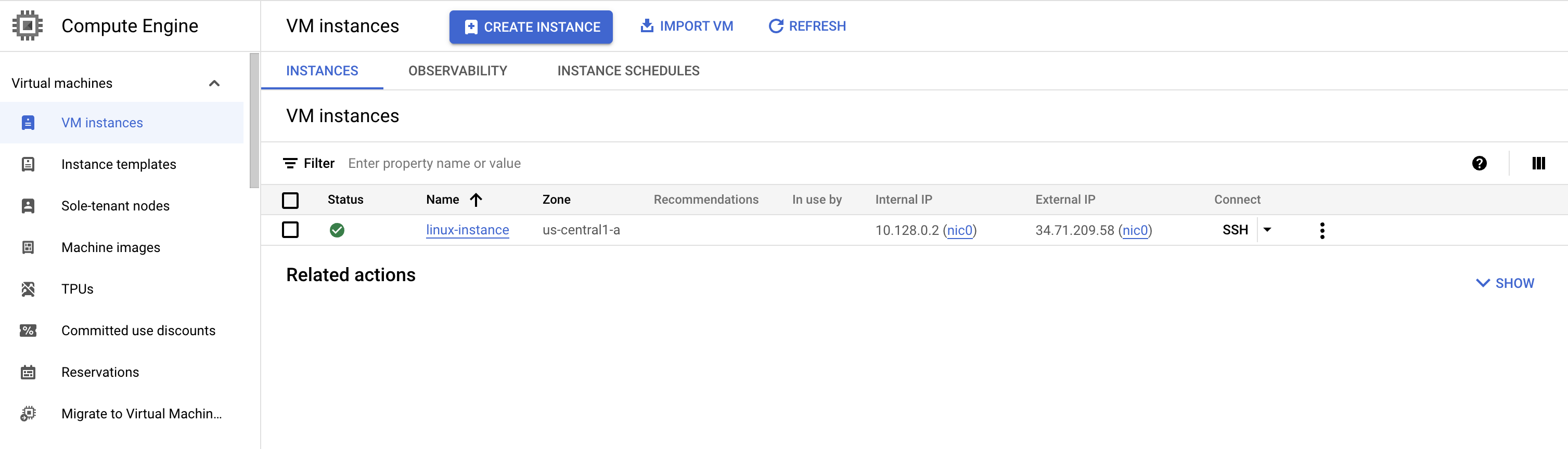GSP097

Panoramica
Il linguaggio naturale è quello che usano le persone per comunicare tra loro. L'elaborazione del linguaggio naturale (NLP, Natural language Processing) è un campo dell'informatica che si occupa dell'interazione tra computer e linguaggio umano. Lo studio dell'NLP ha l'obiettivo di permettere ai computer di comprendere ed elaborare il linguaggio umano in modo che sia simile a quello delle persone.
L'API Cloud Natural Language è un servizio basato su cloud che fornisce funzionalità di elaborazione del linguaggio naturale. Può essere usata per analizzare i testi, identificare le entità, estrarre le informazioni e rispondere alle domande.
Funzionalità dell'API Cloud Natural Language
Riconoscimento delle entità: consente di identificare le entità in un testo, ad esempio persone, luoghi e cose.
Analisi del sentiment: consente di analizzare il sentiment del testo, ad esempio se è positivo, negativo o neutro.
Estrazione delle informazioni: consente di estrarre le informazioni dal testo, ad esempio date, orari e prezzi.
Risposta alle domande: consente di rispondere a domande sul testo.
API REST integrata: consente di accedere tramite un'API REST. Il testo può essere caricato nella richiesta o integrato con Cloud Storage.
Attività previste
In questo lab imparerai a:
- Creare una chiave API
- Utilizzare l'API Cloud Natural Language per estrarre "entità" (ad esempio persone, luoghi ed eventi) da uno snippet di testo
Configurazione e requisiti
Prima di fare clic sul pulsante Avvia lab
Leggi le seguenti istruzioni. I lab sono a tempo e non possono essere messi in pausa. Il timer si avvia quando fai clic su Inizia il lab e ti mostra per quanto tempo avrai a disposizione le risorse Google Cloud.
Con questo lab pratico avrai la possibilità di completare le attività in un ambiente cloud reale e non di simulazione o demo. Riceverai delle nuove credenziali temporanee che potrai utilizzare per accedere a Google Cloud per la durata del lab.
Per completare il lab, avrai bisogno di:
- Accesso a un browser internet standard (Chrome è il browser consigliato).
Nota: per eseguire questo lab, utilizza una finestra del browser in modalità di navigazione in incognito (consigliata) o privata. Ciò evita conflitti tra il tuo account personale e l'account studente, che potrebbero causare addebiti aggiuntivi sul tuo account personale.
- È ora di completare il lab: ricorda che, una volta iniziato, non puoi metterlo in pausa.
Nota: utilizza solo l'account studente per questo lab. Se utilizzi un altro account Google Cloud, potrebbero essere addebitati costi su quell'account.
Come avviare il lab e accedere alla console Google Cloud
-
Fai clic sul pulsante Avvia lab. Se devi effettuare il pagamento per il lab, si aprirà una finestra di dialogo per permetterti di selezionare il metodo di pagamento.
A sinistra, trovi il riquadro Dettagli lab con le seguenti informazioni:
- Il pulsante Apri la console Google Cloud
- Tempo rimanente
- Credenziali temporanee da utilizzare per il lab
- Altre informazioni per seguire questo lab, se necessario
-
Fai clic su Apri console Google Cloud (o fai clic con il tasto destro del mouse e seleziona Apri link in finestra di navigazione in incognito se utilizzi il browser Chrome).
Il lab avvia le risorse e apre un'altra scheda con la pagina di accesso.
Suggerimento: disponi le schede in finestre separate posizionate fianco a fianco.
Nota: se visualizzi la finestra di dialogo Scegli un account, fai clic su Usa un altro account.
-
Se necessario, copia il Nome utente di seguito e incollalo nella finestra di dialogo di accesso.
{{{user_0.username | "Username"}}}
Puoi trovare il Nome utente anche nel riquadro Dettagli lab.
-
Fai clic su Avanti.
-
Copia la Password di seguito e incollala nella finestra di dialogo di benvenuto.
{{{user_0.password | "Password"}}}
Puoi trovare la Password anche nel riquadro Dettagli lab.
-
Fai clic su Avanti.
Importante: devi utilizzare le credenziali fornite dal lab. Non utilizzare le credenziali del tuo account Google Cloud.
Nota: utilizzare il tuo account Google Cloud per questo lab potrebbe comportare addebiti aggiuntivi.
-
Fai clic nelle pagine successive:
- Accetta i termini e le condizioni.
- Non inserire opzioni di recupero o l'autenticazione a due fattori, perché si tratta di un account temporaneo.
- Non registrarti per le prove gratuite.
Dopo qualche istante, la console Google Cloud si apre in questa scheda.
Nota: per accedere ai prodotti e ai servizi Google Cloud, fai clic sul menu di navigazione o digita il nome del servizio o del prodotto nel campo Cerca.

Attiva Cloud Shell
Cloud Shell è una macchina virtuale in cui sono caricati strumenti per sviluppatori. Offre una home directory permanente da 5 GB e viene eseguita su Google Cloud. Cloud Shell fornisce l'accesso da riga di comando alle risorse Google Cloud.
-
Fai clic su Attiva Cloud Shell  nella parte superiore della console Google Cloud.
nella parte superiore della console Google Cloud.
-
Fai clic nelle seguenti finestre:
- Continua nella finestra delle informazioni di Cloud Shell.
- Autorizza Cloud Shell a utilizzare le tue credenziali per effettuare chiamate API Google Cloud.
Quando la connessione è attiva, l'autenticazione è già avvenuta e il progetto è impostato sul tuo Project_ID, . L'output contiene una riga che dichiara il Project_ID per questa sessione:
Your Cloud Platform project in this session is set to {{{project_0.project_id | "PROJECT_ID"}}}
gcloud è lo strumento a riga di comando di Google Cloud. È preinstallato su Cloud Shell e supporta il completamento tramite tasto Tab.
- (Facoltativo) Puoi visualizzare il nome dell'account attivo con questo comando:
gcloud auth list
- Fai clic su Autorizza.
Output:
ACTIVE: *
ACCOUNT: {{{user_0.username | "ACCOUNT"}}}
To set the active account, run:
$ gcloud config set account `ACCOUNT`
- (Facoltativo) Puoi elencare l'ID progetto con questo comando:
gcloud config list project
Output:
[core]
project = {{{project_0.project_id | "PROJECT_ID"}}}
Nota: per la documentazione completa di gcloud, in Google Cloud, fai riferimento alla guida Panoramica dell'interfaccia a riga di comando gcloud.
Attività 1: crea una chiave API
- Innanzitutto, imposta una variabile di ambiente con il PROJECT_ID che utilizzerai durante questo lab:
export GOOGLE_CLOUD_PROJECT=$(gcloud config get-value core/project)
- Successivamente, crea un nuovo service account per accedere all'API Natural Language:
gcloud iam service-accounts create my-natlang-sa \
--display-name "Il mio account di servizio per Natural Language"
- Quindi, crea le credenziali per accedere al nuovo service account. Utilizza il seguente comando per creare le credenziali e salvarle in un file JSON denominato "~/key.json":
gcloud iam service-accounts keys create ~/key.json \
--iam-account my-natlang-sa@${GOOGLE_CLOUD_PROJECT}.iam.gserviceaccount.com
- Infine, imposta la variabile d'ambiente GOOGLE_APPLICATION_CREDENTIALS. Il valore della variabile di ambiente deve essere il percorso completo del file JSON delle credenziali che hai creato, che è visualizzato nell'output del comando precedente:
export GOOGLE_APPLICATION_CREDENTIALS="/home/USER/key.json"
Crea una chiave API
Attività 2: invia una richiesta di analisi delle entità
Per eseguire le operazioni successive, collegati all'istanza di cui è stato eseguito il provisioning per te via SSH. Apri il menu di navigazione e seleziona Compute Engine. Dovresti visualizzare la seguente istanza di Linux di cui è stato eseguito il provisioning:
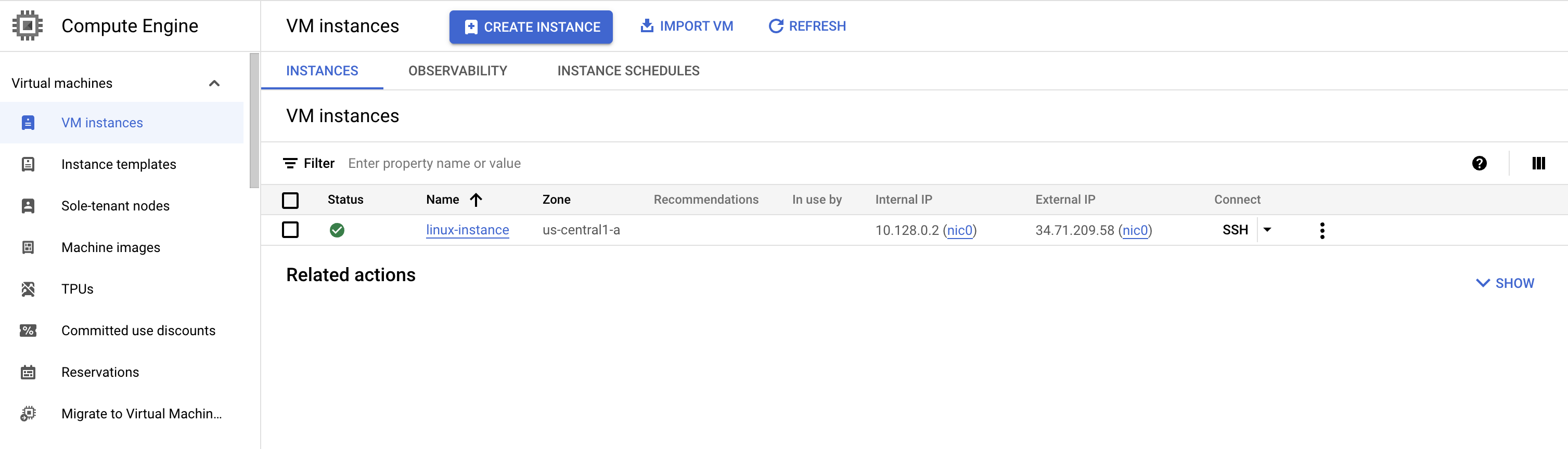
- Fai clic sul pulsante SSH. Verrà visualizzata una shell interattiva. Rimani in questa sessione SSH per il resto del lab.
Adesso proveremo l'analisi delle entità dell'API Natural Language utilizzando la seguente frase:
Michelangelo Caravaggio, pittore italiano, è famoso per 'La vocazione di San Matteo'
- Esegui il seguente comando
gcloud:
gcloud ml language analyze-entities --content="Michelangelo Caravaggio, pittore italiano, è famoso per 'La vocazione di San Matteo'." > result.json
Invia una richiesta di analisi delle entità
- Esegui il comando seguente per visualizzare un'anteprima dell'output del file result.json:
cat result.json
Nel file result.json, dovresti visualizzare una risposta simile alla seguente:
{
"entities": [
{
"name": "Michelangelo Caravaggio",
"type": "PERSON",
"metadata": {
"wikipedia_url": "http://en.wikipedia.org/wiki/Caravaggio",
"mid": "/m/020bg"
},
"salience": 0.83047235,
"mentions": [
{
"text": {
"content": "Michelangelo Caravaggio",
"beginOffset": 0
},
"type": "PROPER"
},
{
"text": {
"content": "painter",
"beginOffset": 33
},
"type": "COMMON"
}
]
},
{
"name": "Italian",
"type": "LOCATION",
"metadata": {
"mid": "/m/03rjj",
"wikipedia_url": "http://en.wikipedia.org/wiki/Italy"
},
"salience": 0.13870546,
"mentions": [
{
"text": {
"content": "Italian",
"beginOffset": 25
},
"type": "PROPER"
}
]
},
{
"name": "The Calling of Saint Matthew",
"type": "EVENT",
"metadata": {
"mid": "/m/085_p7",
"wikipedia_url": "http://en.wikipedia.org/wiki/The_Calling_of_St_Matthew_(Caravaggio)"
},
"salience": 0.030822212,
"mentions": [
{
"text": {
"content": "The Calling of Saint Matthew",
"beginOffset": 69
},
"type": "PROPER"
}
]
}
],
"language": "en"
}
Leggi i risultati. Per ciascun elemento "entity" nella risposta, sono presenti:
-
name e type dell'entità: una persona, un luogo, un evento e così via.
-
metadata: un URL di Wikipedia associato all'entità, se esistente.
-
salience: l'indice della posizione in cui l'entità compare nel testo. Il valore di salience è un numero compreso tra 0 e 1 e si riferisce alla centralità dell'entità rispetto al testo nel suo insieme.
-
mentions: la stessa entità menzionata in modi diversi.
Hai inviato la tua prima richiesta all'API Cloud Natural Language.
Complimenti!
Hai estratto le entità da uno snippet di testo utilizzando l'API Cloud Natural Language.
Prossimi passi/Scopri di più
Questo lab fa parte di una serie chiamata Qwik Starts, pensata per offrirti un piccolo assaggio delle diverse funzionalità disponibili in Google Cloud. Cerca "Qwik Starts" nel catalogo di Google Cloud Skills Boost per trovare il prossimo lab da seguire.
Formazione e certificazione Google Cloud
… per utilizzare al meglio le tecnologie Google Cloud. I nostri corsi ti consentono di sviluppare competenze tecniche e best practice per aiutarti a metterti subito al passo e avanzare nel tuo percorso di apprendimento. Offriamo vari livelli di formazione, dal livello base a quello avanzato, con opzioni di corsi on demand, dal vivo e virtuali, in modo da poter scegliere il più adatto in base ai tuoi impegni. Le certificazioni ti permettono di confermare e dimostrare le tue abilità e competenze relative alle tecnologie Google Cloud.
Ultimo aggiornamento del manuale: 22 febbraio 2024
Ultimo test del lab: 22 febbraio 2024
Copyright 2025 Google LLC. Tutti i diritti riservati. Google e il logo Google sono marchi di Google LLC. Tutti gli altri nomi di società e prodotti sono marchi delle rispettive società a cui sono associati.



 nella parte superiore della console Google Cloud.
nella parte superiore della console Google Cloud.